电脑分区怎么增加d盘?分享扩大d盘分区教程全解,实用!
2025-10-12 10:39 来源:西西软件网 作者:佚名D盘作为电脑上常用的存储分区,随着电脑使用时间的增长,文件数据的累计,D盘可能会存在空间不足的问题,为了提升数据存储的灵活性和效率,扩大D盘成为许多用户的迫切需求。电脑分区怎么增加D盘?以下内容将为大家带来增加D盘空间的简单方法,帮助您轻松完成D盘空间扩大。
一、扩大D盘的准备工作
备份数据:确保D盘中的重要文件和数据已备份至其他存储设备或云存储中。
关闭不必要的程序:在扩大D盘前,关闭所有不必要的程序,避免数据丢失或损坏。
检查磁盘状态:使用Windows自带的磁盘管理工具或第三方软件检查D盘的健康状态。
二、增加D盘空间的方法
在本文中,为大家带来了两种增加D盘的方法,包括使用Windows自带的磁盘管理工具和专业分区软件,接着我们一起来看看增加D盘的具体操作步骤。
方法1.使用磁盘管理工具扩大D盘
Windows自带的磁盘管理工具可以帮助我们管理电脑磁盘,包括增加D盘空间,如果D盘相邻分区有多余空间,可以通过该工具轻松完成,来看看扩大D盘的具体步骤:
1.打开磁盘管理工具:按下Win+R键,输入diskmgmt.msc,回车打开磁盘管理工具。
2.分析磁盘空间:在磁盘管理工具中,查看D盘及其相邻分区的空间情况。若D盘右侧有未分配空间或相邻分区有可压缩空间,则可直接进行扩展。
3.压缩相邻分区(如有):若D盘右侧相邻分区有可压缩空间,右键点击该分区,选择“压缩卷”,输入要压缩的空间量,点击“压缩”。压缩后,将产生一块未分配的空间。
4.扩展D盘:右键点击D盘,选择“扩展卷”,按照向导操作,将未分配的空间添加到D盘中。注意,此操作要求未分配空间紧邻D盘。
方法2.使用专业分区软件扩大D盘
如果D盘相邻分区没有生育空间,那么使用Windows自带的磁盘管理工具是无法完成D盘扩展的,或者您想要更简单操作更快速完成D盘扩大,使用专业分区软件是一个不错的选择。
在此推荐大家使用易我分区大师(EaseUS Partition Master Professional),它能够快速调整电脑磁盘分区大小,包括直接将不相邻分区的空间分配到D盘,支持合并、拆分、隐藏、恢复、删除、格式化分区,并且无损分区数据。以下是使用该软件增加D盘空间的教程,请参考进行D盘空间扩大:
步骤1:启动易我分区大师(EaseUS Partition Master Professional)
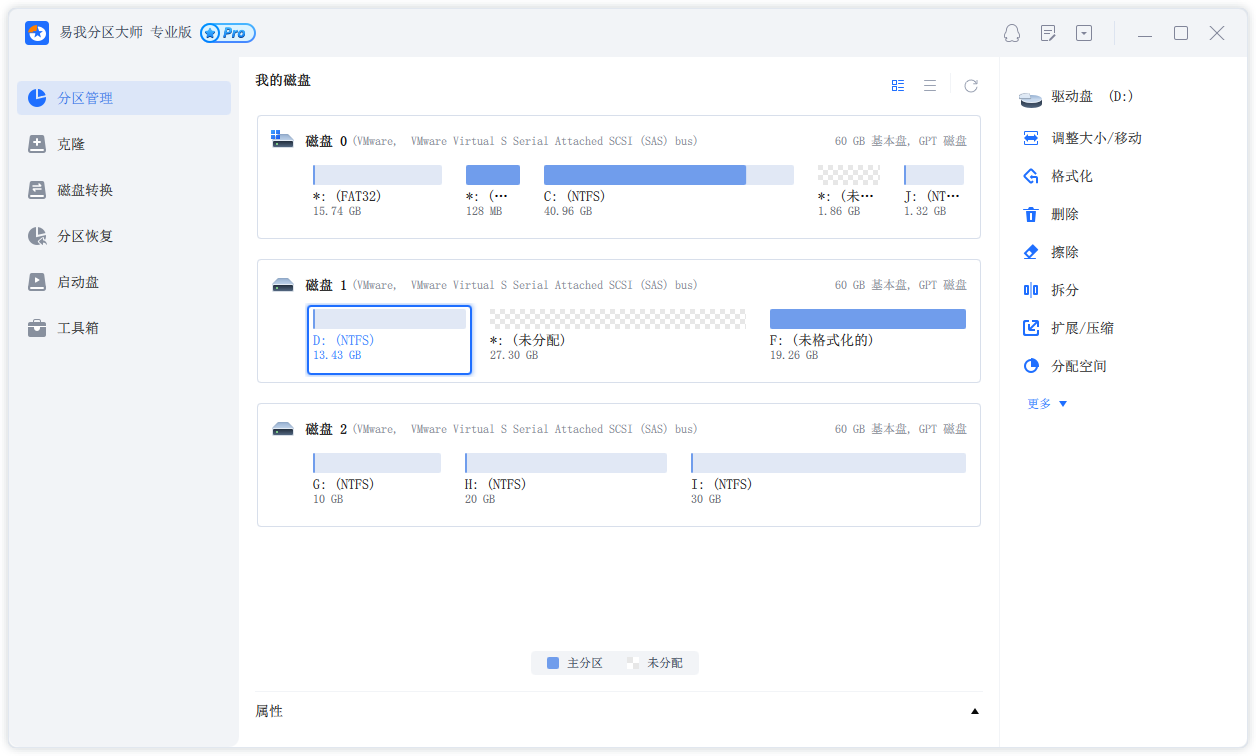
步骤2:释放空间以扩展分区
如果硬盘有足够的未分配空间来扩展目标分区,请跳到步骤3并继续。
如果没有,请先释放空间:
1. 右键点击目标分区旁边的分区,并选择「调整大小/移动」。
2. 拖拽分区到最后面以释放空间,在目标分区后面留下足够的未分配空间,点击「确定」。

步骤3:扩展分区
1. 右键点击目标分区,并选择「调整大小/移动」。
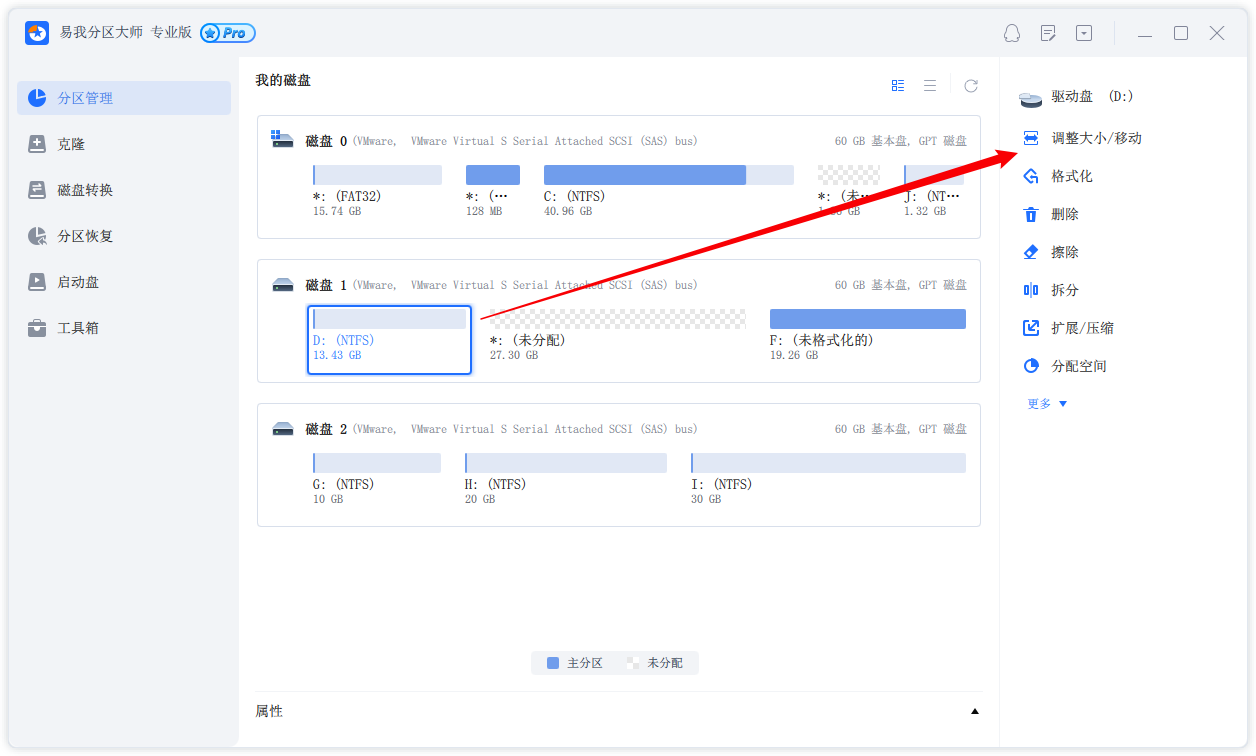
2. 将目标分区拖拽到未分配空间中,以扩展分区。
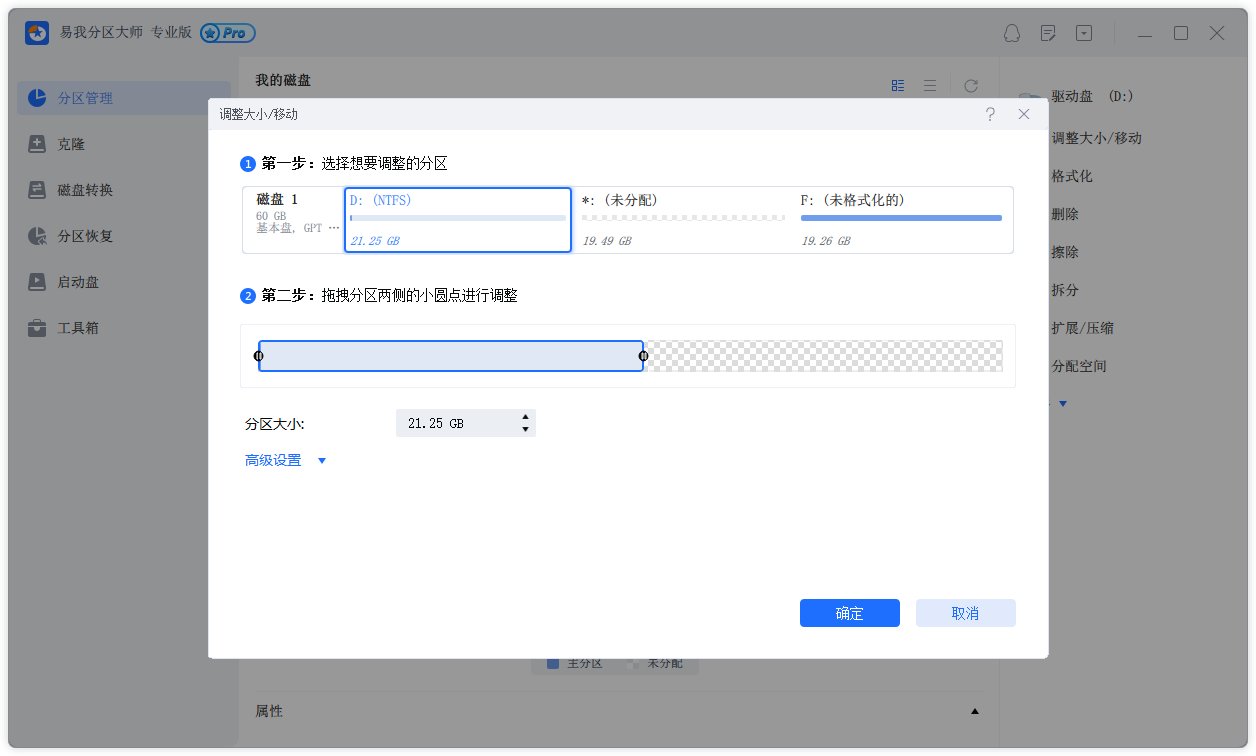
步骤4:保存所有变更
点击「执行操作」按钮,并点击「应用」保存所有变更。
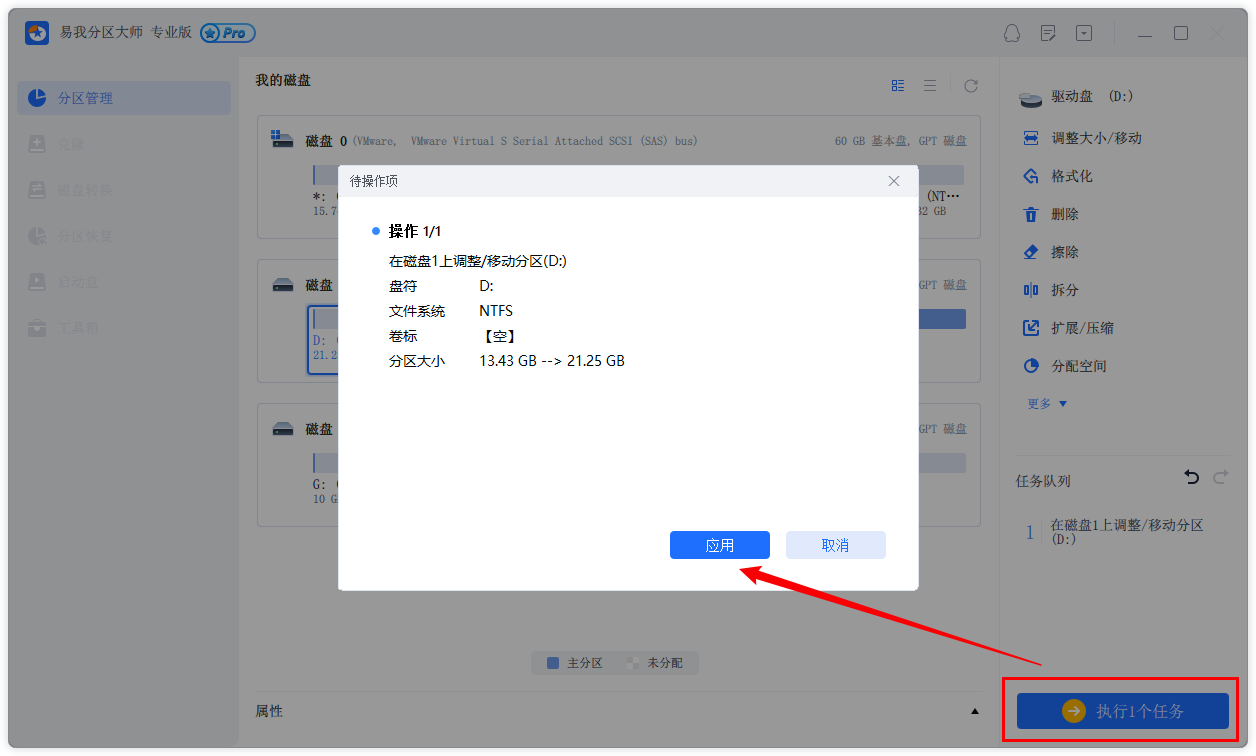
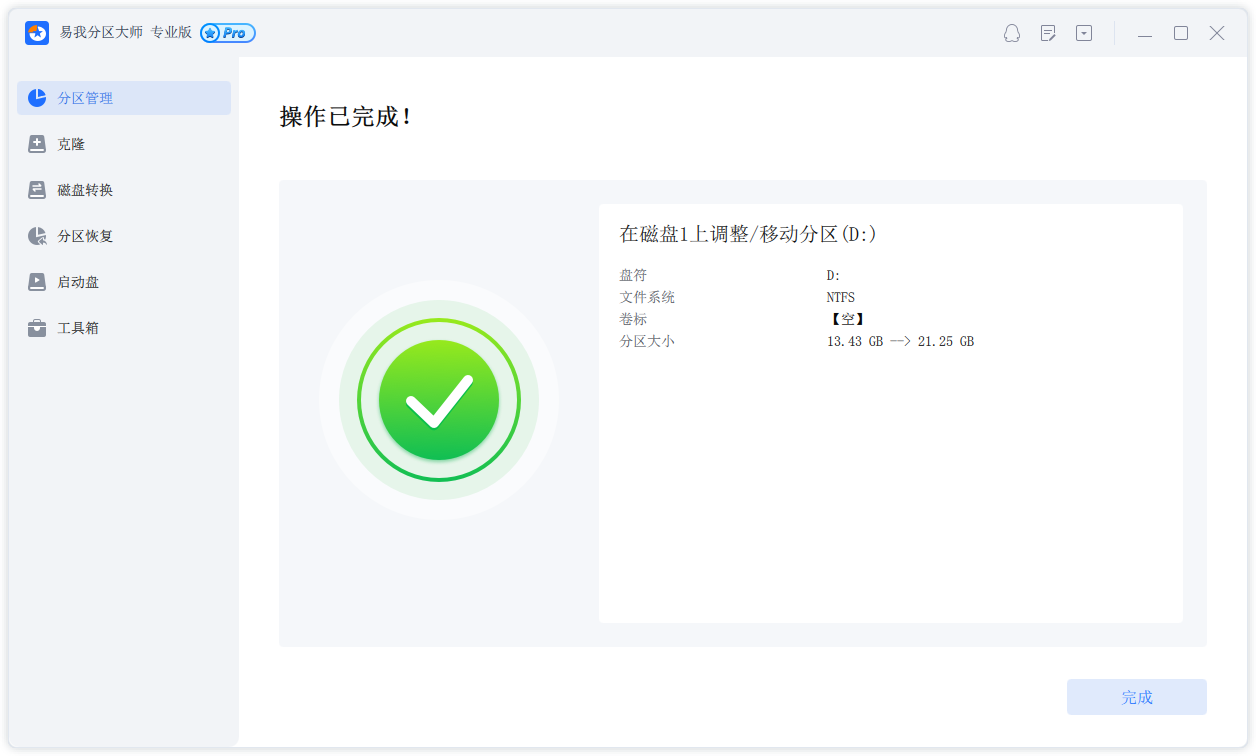
三、其它建议
除了增加D盘空间,我们也可以定期清理D盘中的垃圾文件、临时文件和不再需要的程序,释放空间,同时也可以将D盘中不常用的文件、文档、图片、视频等移动至其他分区或外部存储设备中。这样操作下来,能够增加D盘的剩余空间。
四、总结
电脑分区怎么增加D盘?通过上述方法,我们可以轻松完成D盘空间扩容,如果您想要轻松快速完成D盘空间扩大,在下建议您直接选择专业分区软件-易我分区大师,功能齐全,操作起来更灵活、更简单,几个点击就能完成。
上文就是电脑分区怎么增加d盘?分享扩大d盘分区教程全解,实用!的内容了,文章的版权归原作者所有,如有侵犯您的权利,请及时联系本站删除,更多相关d盘的资讯,请关注收藏西西下载站。
下一篇:硬盘如何重新分区?硬盘重新分区方法有哪些?











